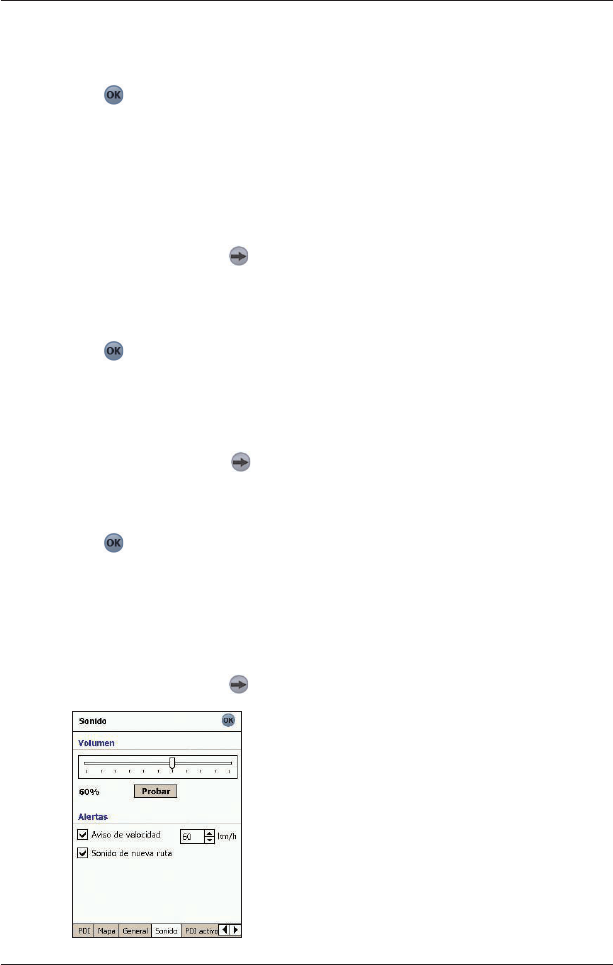43
SPiN 100 | Manual del usuario
3. Seleccione o borre las casillas de verificación adecuadas hasta que solo estén
seleccionados los mapas que desea utilizar.
4. Si tiene acceso a más de una ubicación de la memoria, vaya al paso 2 y seleccione
otra ubicación.
5. Pulse
para aceptar estos cambios.
Se abrirá la pantalla Mapa 2D
.
Configuración general
La pantalla General le permite exportar los favoritos a un archivo delimitado por comas (.csv). La
mayoría de los sistemas de bases de datos tienen acceso a los archivos delimitados por comas.
Para exportar los favoritos de SPiN 100 a un archivo delimitado por comas, realice lo siguiente:
1. En el menú principal, pulse
y, a continuación, Configuración y después, la ficha Mostrar.
Se abrirá la pantalla General
.
2. Seleccione la opción Favoritos
.
3. Pulse Exportar para exportar los favoritos a: Mi dispositivo/Mis documentos/Navman/
Favoritos.csv. Aparecerá el mensaje “Exportación finalizada”.
4. Pulse
.
Se abrirá la pantalla Mapa 2D
.
La pantalla General también le permite eliminar todos los favoritos, los recorridos rápidos
o los destinos recientes.
Para eliminar los favoritos, los recorridos rápidos o los destinos recientes de SPiN 100, realice
lo siguiente:
1. En el menú principal, pulse
y, a continuación, Configuración y después, la ficha
Mostrar. Se abrirá la pantalla General
.
2. Seleccione una de las opciones, Favoritos, Recorridos rápidos
o Recientes.
3. Pulse Borrar para eliminar los favoritos, los recorridos rápidos o los destinos recientes.
4. Pulse
.
Se abrirá la pantalla Mapa 2D
.
La pantalla General también le permite elegir si desea ver el asistente al inicio. Para ver el asistente
al inicio de SPiN 100,
seleccione la casilla de verificación Mostrar al inicio en la sección Asistente.
Configuración de sonido
1. En el menú principal, pulse y, a continuación, Configuración y después, la ficha Sonido.
Se abrirá la pantalla
Sonido.